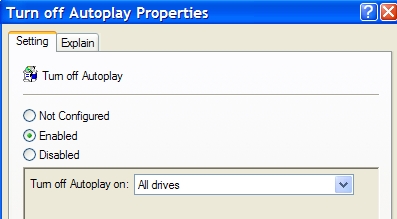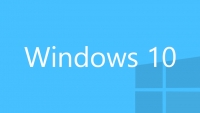
Cách tắt chế độ Autoplay của đĩa Audio CD và USB trên Windows XP
Chế độ Autoplay của đĩa CD và USB làm phiền bạn? Bạn có thể dễ dàng tắt tính năng này.
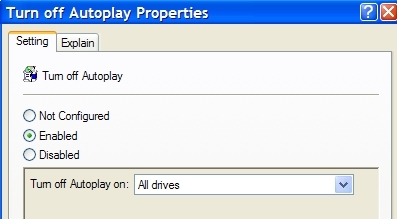
Click Start > Run, gõ "gpedit.msc" và ấn ENTER.
Cửa sổ Group Policy sẽ xuất hiện, chọn Administrative Templates > System.
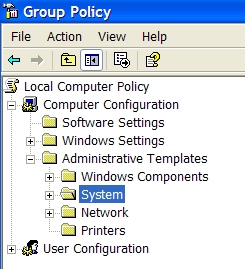
Tìm dòng "Turn off Autoplay" ở khung bên phải.

Click đúp vào dòng "Turn off Autoplay", chọn "Enabled" trong cửa sổ "Turn off Autoplay Properties".